Slik sender du invitasjon til møte i Outlook

Microsoft Office komponent Outlook er ikke bare begrenset til å motta e-post; men den har mange andre funksjoner i den. Den allsidige tilnærmingen til dette programmet lar deg lage invitasjoner til møter og avtaler. Årsaken til tilgjengeligheten av slike funksjoner er kalenderintegrasjonen inne i denne komponenten. En fordel med denne funksjonaliteten er at det fungerer enda bedre, hvis Exchange-ansatte bruker det også. I et slikt tilfelle trenger du ikke å invitere hver enkelt kollega separat, og du må bare planlegge et møte, og det vises automatisk i kollegaens system.
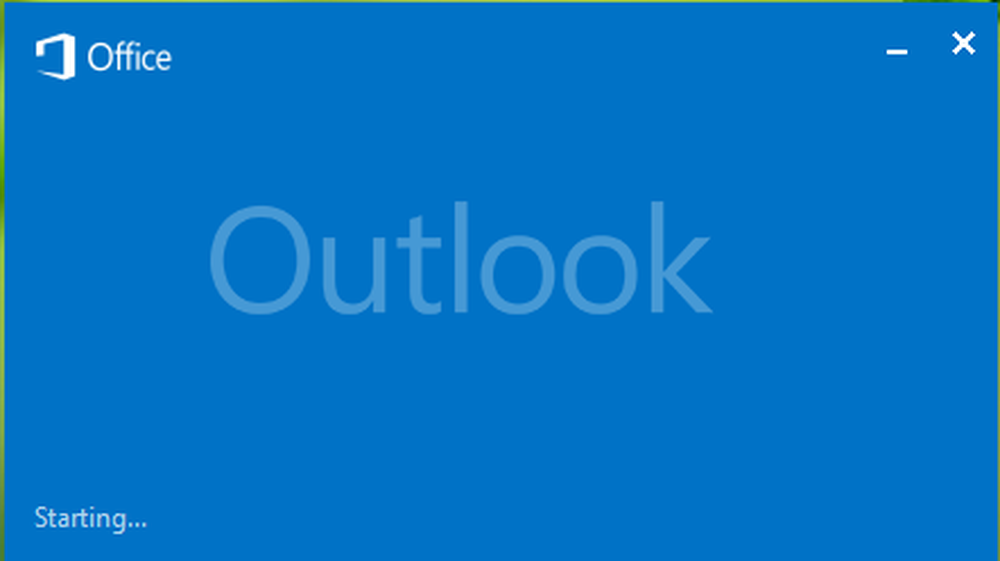
I denne artikkelen skal vi vise deg hvordan du lager invitasjon til avtale og møte slik at den automatisk vises til dine utvekslingsmedarbeidere. I utgangspunktet er opprettelsen av disse hendelsene enkel; og det er lett å dele ut mellom andre.
Send invitasjon til møte i Outlook
1. Åpen Outlook, Klikk på Kalender ikon (2. i venstre nederste hjørne). Klikk deretter på Nytt møte eller Ny avtale hva du liker å lage.

2. Anta at vi opprettet et nytt møtearrangement. Her kan du bruke Adressebok å legge inn invitasjonene til utvekslingen din slik at de fikk det nye varselet på deres Outlook profil automatisk. Hvis du sender invitasjon til folk bortsett fra utvekslingen din, kan du manuelt legge til e-postadressen til disse personene. Du kan legge til komplette detaljer angående hendelsen i rommet som følger med.
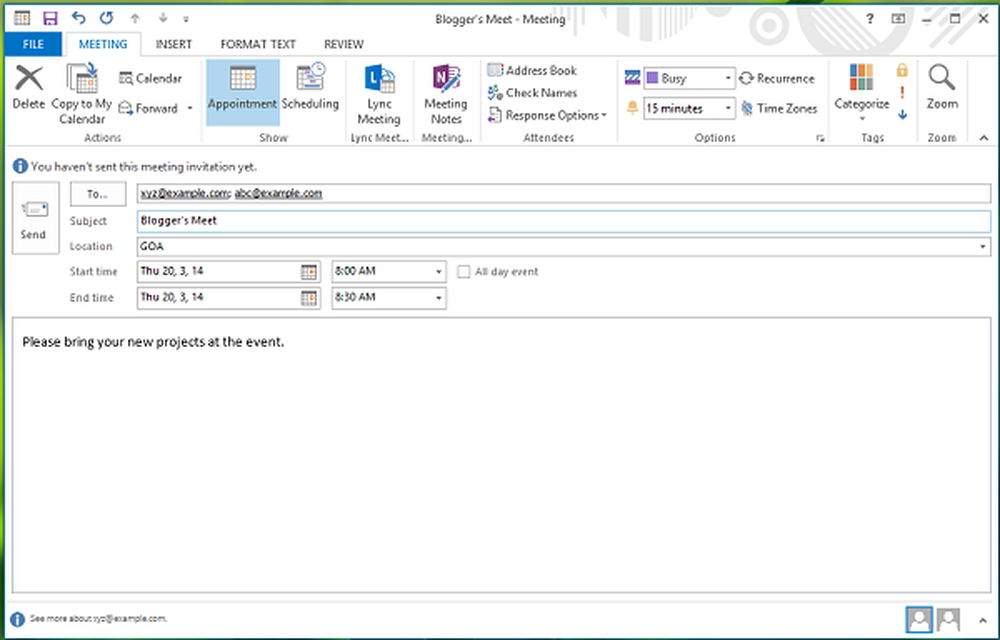

Ufullstendige invitasjonsdetaljer sendt
Hvis du står overfor problemet med fullstendige hendelsesdetaljer, ikke send til mottaker, spesielt de som er utenfor din utveksling, kan du prøve følgende rett:
1. trykk Windows Nøkkel + R kombinasjon, type put Regedt32.exe i Løpe dialogboksen og hit Tast inn å åpne Registerredigering.
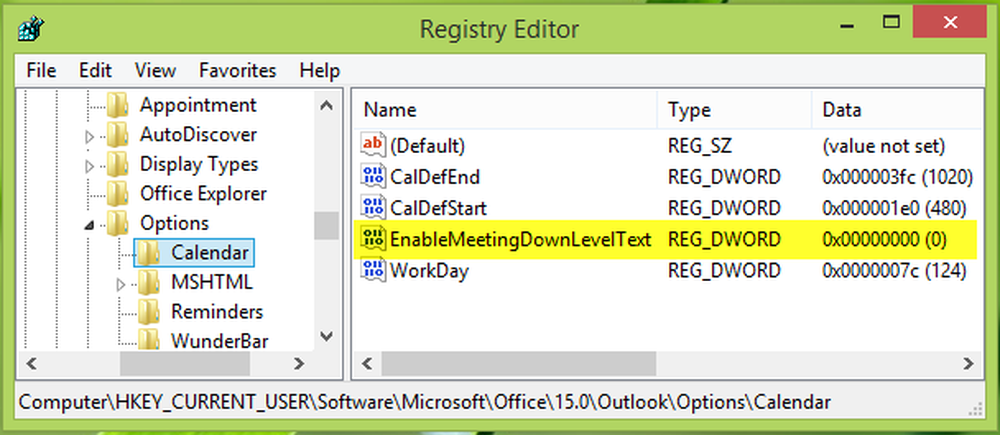
2. Naviger her:
HKEY_CURRENT_USER \ Software \ Microsoft \ Office \ 15.0 \ Outlook \ Options \ Calendar
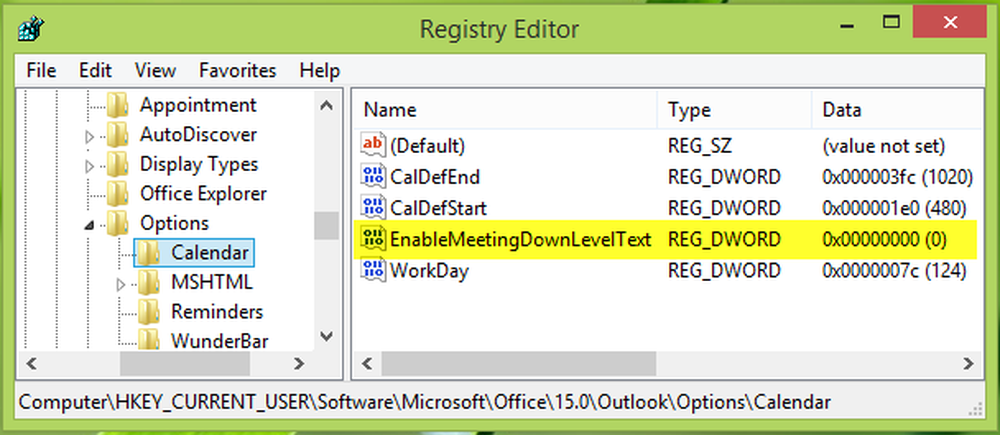
3. I den høyre ruten i denne registerplasseringen, legg til den nye DWORD oppkalt EnableMeetingDownLevelText ved hjelp av Høyreklikk -> Ny -> DWORD-verdi. Dobbeltklikk på det samme DWORD for å få dette:
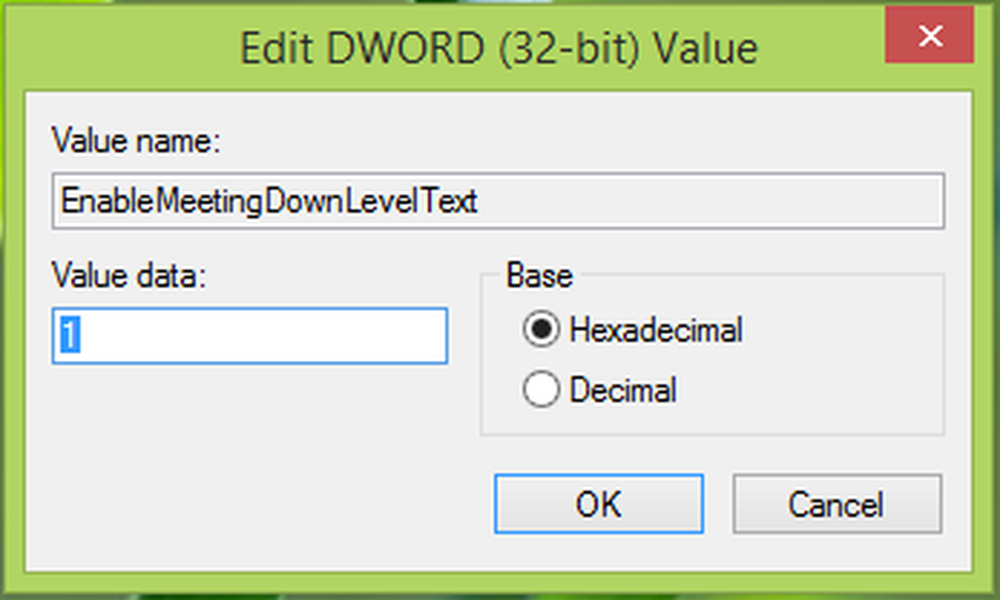
4. I boksen som vises ovenfor, legg inn Verdi data tilsvarer 1 og klikk OK. Du kan nå lukke Registerredigering nå og start maskinen på nytt for å fikse problemet.
Det er det!



